Chủ đề cách kết nối điện thoại oppo với tivi sony: Việc kết nối điện thoại Oppo với tivi Sony giúp bạn trải nghiệm nội dung trên màn hình lớn một cách sống động và tiện lợi hơn. Dưới đây là các phương pháp dễ thực hiện để bạn có thể chiếu màn hình điện thoại lên tivi nhanh chóng, bao gồm cả cách dùng wifi Display, cáp MHL và các ứng dụng hỗ trợ khác. Đọc hướng dẫn chi tiết để kết nối thành công ngay tại nhà.
Mục lục
- Cách kết nối qua cáp HDMI
- IMAGE: Hình ảnh cho cách kết nối điện thoại oppo với tivi sony
- Cách kết nối không dây qua Wi-Fi
- Kết nối qua Chromecast
- Kết nối qua ứng dụng Video & TV SideView
- Kết nối qua cổng hồng ngoại (nếu điện thoại hỗ trợ)
- Kết nối qua tính năng Photo Share
- Kết nối qua DLNA
- Sử dụng Google Cast để trình chiếu
- YOUTUBE: Khám phá cách kết nối điện thoại OPPO A92 với tivi SONY một cách dễ dàng, giúp các bạn nhỏ học online hiệu quả. Hướng dẫn chi tiết, rõ ràng và dễ thực hiện.
- Kết nối qua NFC
Cách kết nối qua cáp HDMI
Để kết nối điện thoại Oppo với tivi Sony qua cáp HDMI, bạn sẽ cần một dây cáp HDMI hoặc cáp MHL (Mobile High-Definition Link) nếu điện thoại hỗ trợ. Các bước thực hiện như sau:
Trước tiên, kiểm tra xem điện thoại Oppo của bạn có hỗ trợ kết nối MHL hay không, vì nhiều dòng điện thoại Android hỗ trợ tính năng này để chia sẻ nội dung qua cáp HDMI.
Nối đầu nhỏ của cáp MHL vào cổng sạc của điện thoại Oppo. Đầu còn lại của dây cáp cắm vào cổng HDMI trên tivi Sony.
Nếu cáp MHL yêu cầu cấp nguồn, cắm đầu USB của cáp vào cổng USB trên tivi hoặc vào một bộ sạc USB để cung cấp điện cho cáp.
Sử dụng điều khiển từ xa của tivi Sony, nhấn nút Source hoặc Input để chọn nguồn tín hiệu đầu vào là cổng HDMI mà bạn đã kết nối.
Sau khi kết nối thành công, màn hình điện thoại sẽ được chiếu lên màn hình tivi, cho phép bạn xem video, hình ảnh hoặc chơi game với màn hình lớn của tivi.
Với phương thức kết nối này, bạn có thể dễ dàng trình chiếu mọi nội dung từ điện thoại Oppo lên tivi Sony, tận hưởng trải nghiệm hình ảnh và âm thanh tuyệt vời hơn nhờ màn hình lớn của tivi.


Hướng dẫn kết nối điện thoại với tivi Sony nhanh chóng.

Cách kết nối điện thoại với tivi Sony không cần dây.

Cách kết nối điện thoại Oppo với tivi nhanh không nên bỏ qua.
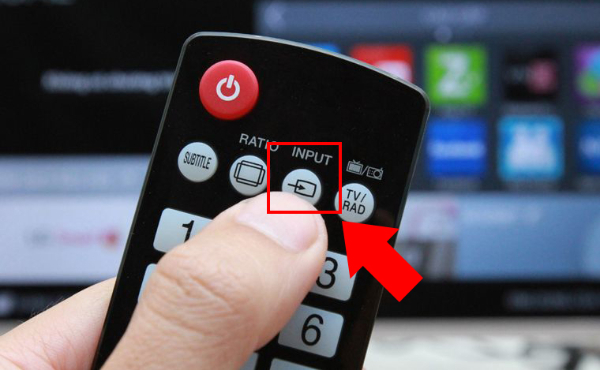
Hướng dẫn cách kết nối điện thoại OPPO với tivi chi tiết đơn giản.
Cách kết nối không dây qua Wi-Fi
Để kết nối không dây điện thoại Oppo với tivi Sony qua Wi-Fi, bạn có thể sử dụng tính năng Wi-Fi Direct hoặc Miracast có sẵn trên cả hai thiết bị. Dưới đây là các bước chi tiết để thực hiện kết nối một cách dễ dàng:
- Kiểm tra tính năng hỗ trợ:
- Đảm bảo điện thoại Oppo của bạn có tính năng Wi-Fi Direct hoặc Miracast.
- Xác nhận tivi Sony hỗ trợ Wi-Fi Direct hoặc Miracast. Đối với tivi thông minh Sony, thường tính năng này có sẵn trong phần cài đặt mạng.
- Chuẩn bị kết nối trên tivi:
- Trên tivi Sony, vào phần Cài đặt > Mạng hoặc Wi-Fi Direct.
- Chọn Wi-Fi Direct và bật tính năng này. Tivi sẽ tạo một kết nối Wi-Fi riêng để thiết bị Oppo có thể tìm thấy.
- Kết nối trên điện thoại Oppo:
- Trên điện thoại, vào phần Cài đặt > Wi-Fi > Wi-Fi Direct.
- Điện thoại sẽ quét và tìm tivi Sony của bạn. Khi thấy tên tivi, chọn vào để bắt đầu kết nối.
- Trình chiếu nội dung:
- Sau khi kết nối thành công, mở nội dung bạn muốn chiếu lên tivi như video, ảnh, hoặc ứng dụng hỗ trợ.
- Nội dung sẽ tự động hiển thị trên màn hình tivi, cho phép bạn trải nghiệm hình ảnh và âm thanh lớn hơn.
Với kết nối Wi-Fi Direct hoặc Miracast, bạn không cần cáp kết nối, mang lại trải nghiệm giải trí thuận tiện và phong phú hơn. Hãy thử ngay để tận hưởng các nội dung yêu thích trên màn hình lớn của tivi Sony!


Cách kết nối điện thoại OPPO với tivi chi tiết và dễ hiểu.
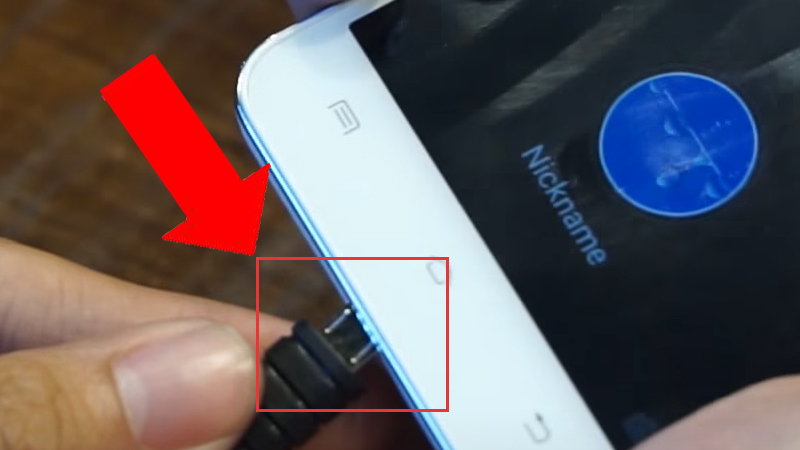
Hướng dẫn cách kết nối điện thoại với tivi cho học online hiệu quả.

Cách kết nối điện thoại Oppo với Tivi dễ dàng và nhanh chóng.

Kết nối điện thoại OPPO với tivi Sony bằng Chromecast đơn giản.
Kết nối qua Chromecast
Để kết nối điện thoại Oppo với tivi Sony qua Chromecast, bạn chỉ cần thực hiện các bước sau:
- Cài đặt Chromecast:
- Kết nối thiết bị Chromecast vào cổng HDMI của tivi và đảm bảo nguồn cấp từ cổng USB trên tivi hoặc bộ sạc.
- Bật tivi và chọn cổng HDMI tương ứng.
- Tải ứng dụng Google Home: Trên điện thoại Oppo, vào Google Play Store để tải ứng dụng Google Home nếu chưa có.
- Cài đặt và kết nối:
- Mở ứng dụng Google Home và làm theo hướng dẫn để kết nối Chromecast. Ứng dụng sẽ tự động tìm kiếm thiết bị Chromecast gần nhất.
- Khi thấy thiết bị Chromecast của bạn, chọn Connect và kiểm tra mã PIN xuất hiện trên tivi và điện thoại để đảm bảo chúng khớp nhau.
- Chọn Wi-Fi: Đảm bảo cả Chromecast và điện thoại Oppo đều sử dụng cùng một mạng Wi-Fi. Nhập mật khẩu Wi-Fi khi được yêu cầu và nhấn Continue.
- Truyền nội dung:
- Truy cập vào các ứng dụng hỗ trợ Chromecast như YouTube, Netflix, hoặc trình phát video yêu thích.
- Chọn biểu tượng Cast (📶) và chọn thiết bị Chromecast của bạn để phát nội dung lên tivi.
- Sau khi kết nối, nội dung sẽ hiển thị trên màn hình tivi, cho phép bạn xem phim, nghe nhạc hoặc chiếu ảnh dễ dàng.
- Ngắt kết nối: Khi muốn dừng truyền, chọn lại biểu tượng Cast và chọn Disconnect.
Với Chromecast, bạn có thể dễ dàng truyền phát nội dung từ điện thoại lên tivi, tận hưởng không gian giải trí sống động ngay tại nhà.
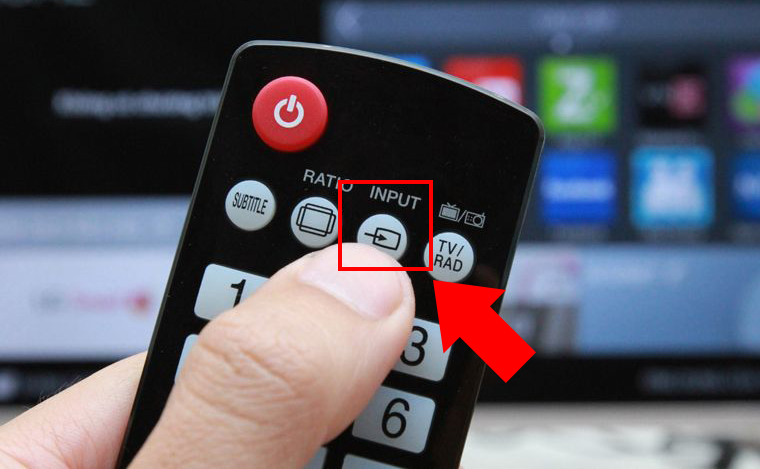
-800x450.jpg)
Hướng dẫn đơn giản để kết nối điện thoại OPPO với tivi.

Kết nối điện thoại với tivi để trải nghiệm hình ảnh sống động.
Kết nối qua ứng dụng Video & TV SideView
Ứng dụng Sony Video & TV SideView giúp bạn dễ dàng kết nối điện thoại Oppo với tivi Sony để điều khiển từ xa và xem các nội dung đa phương tiện.
- Tải ứng dụng: Trên điện thoại Oppo, vào Google Play Store, tìm và cài đặt Video & TV SideView.
- Kết nối cùng mạng Wi-Fi: Đảm bảo cả điện thoại và tivi đều kết nối cùng một mạng Wi-Fi để đảm bảo tốc độ và sự ổn định.
- Cài đặt trên điện thoại: Mở ứng dụng Video & TV SideView trên điện thoại. Đăng nhập tài khoản nếu được yêu cầu.
- Thêm thiết bị: Trên giao diện ứng dụng, nhấn vào biểu tượng ba gạch ngang ở góc trái trên cùng, chọn Thêm thiết bị.
- Chọn tivi: Danh sách các thiết bị khả dụng sẽ hiện lên, chọn đúng tên tivi Sony của bạn.
- Hoàn tất kết nối: Khi tivi và điện thoại kết nối thành công, bạn có thể sử dụng điện thoại để điều khiển tivi, truy cập các ứng dụng và nội dung từ xa một cách tiện lợi.
Với ứng dụng Video & TV SideView, bạn không chỉ điều khiển tivi dễ dàng mà còn có thể khám phá và xem nhiều nội dung giải trí từ điện thoại của mình trên màn hình lớn của tivi.
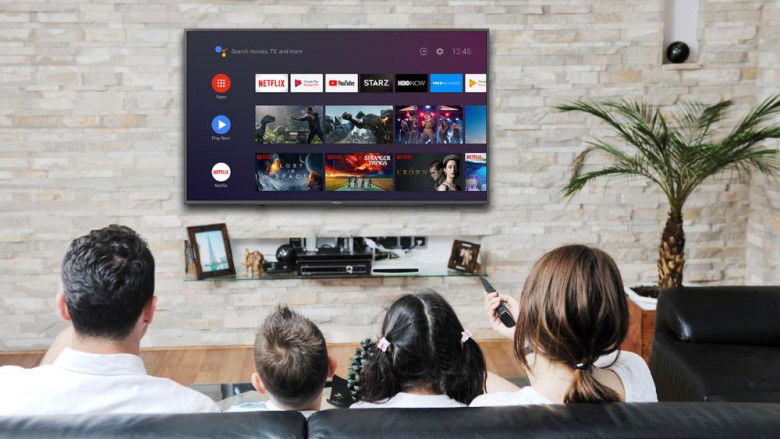
Kết nối qua cổng hồng ngoại (nếu điện thoại hỗ trợ)
Nếu điện thoại Oppo của bạn có hỗ trợ cổng hồng ngoại, bạn có thể tận dụng để điều khiển tivi Sony như một chiếc điều khiển từ xa. Dưới đây là các bước để kết nối và sử dụng cổng hồng ngoại:
- Kiểm tra hỗ trợ hồng ngoại: Xác nhận điện thoại Oppo của bạn có cổng hồng ngoại. Một số dòng điện thoại Oppo có tích hợp cổng này, cho phép điều khiển thiết bị từ xa.
- Cài đặt ứng dụng điều khiển:
- Truy cập Google Play Store và tìm các ứng dụng điều khiển từ xa như Peel Smart Remote hoặc AnyMote, hỗ trợ điều khiển qua hồng ngoại.
- Cài đặt ứng dụng và mở để bắt đầu quá trình cấu hình.
- Cấu hình thiết bị tivi Sony:
- Trong ứng dụng, chọn Thêm thiết bị và chọn loại thiết bị là Tivi.
- Chọn hãng Sony và thực hiện các bước hướng dẫn trên ứng dụng để đồng bộ hóa điện thoại với tivi.
- Kiểm tra kết nối: Sau khi cấu hình thành công, bạn có thể dùng điện thoại Oppo như một điều khiển từ xa để thay đổi kênh, điều chỉnh âm lượng, và sử dụng các tính năng khác của tivi Sony.
Sử dụng cổng hồng ngoại giúp bạn điều khiển tivi mà không cần phụ thuộc vào điều khiển gốc, mang lại sự tiện lợi và linh hoạt trong quá trình sử dụng tivi Sony.
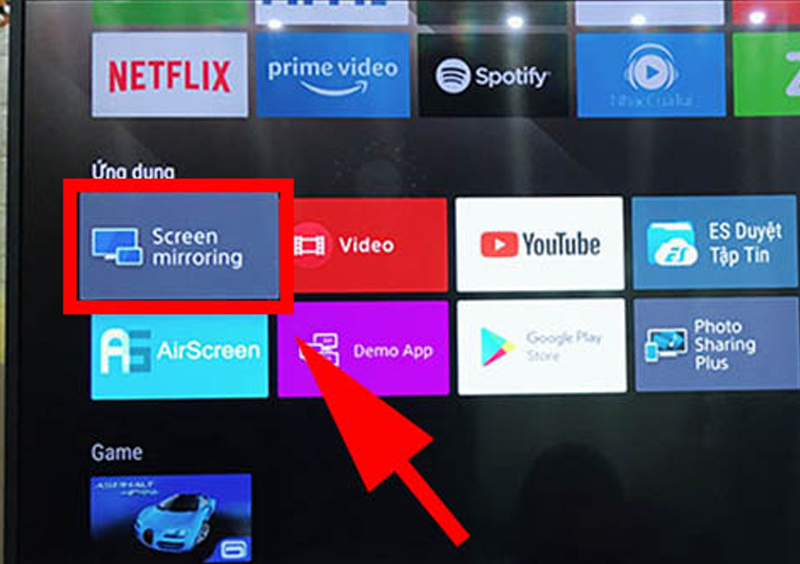
Kết nối qua tính năng Photo Share
Tính năng Photo Share trên các dòng Internet và Android TV của Sony cho phép chia sẻ ảnh từ điện thoại lên màn hình lớn của TV một cách nhanh chóng và giữ nguyên chất lượng hình ảnh. Đặc biệt, tính năng này có thể kết nối cùng lúc đến 10 thiết bị, rất tiện lợi cho gia đình và bạn bè cùng thưởng thức hình ảnh.
- Kiểm tra kết nối Wi-Fi: Đảm bảo rằng cả điện thoại Oppo và TV Sony đều đang kết nối với cùng một mạng Wi-Fi.
- Kích hoạt tính năng Photo Share trên TV: Truy cập vào ứng dụng Photo Share trên TV và chọn “Bắt đầu” để bật tính năng chia sẻ hình ảnh.
- Truy cập tính năng Photo Share trên điện thoại: Mở ứng dụng Gallery hoặc ứng dụng chia sẻ ảnh của Oppo, chọn ảnh hoặc album bạn muốn chia sẻ.
- Chọn TV để kết nối: Trong menu chia sẻ ảnh trên điện thoại, chọn TV Sony của bạn từ danh sách các thiết bị có sẵn.
- Hiển thị ảnh: Sau khi kết nối thành công, ảnh từ điện thoại sẽ hiển thị ngay trên TV, mang lại trải nghiệm xem ảnh trên màn hình lớn rõ nét và sống động.
Lưu ý: Để có kết nối mượt mà và nhanh chóng, hãy đảm bảo tín hiệu Wi-Fi mạnh và không có quá nhiều thiết bị kết nối vào mạng cùng lúc.

Kết nối qua DLNA
DLNA (Digital Living Network Alliance) là một chuẩn kết nối cho phép các thiết bị trong mạng nội bộ chia sẻ nội dung với nhau một cách dễ dàng. Để kết nối điện thoại Oppo với tivi Sony qua DLNA, bạn có thể thực hiện theo các bước sau:
- Đảm bảo thiết bị đã được kết nối vào cùng một mạng Wi-Fi:
Cả điện thoại Oppo và tivi Sony cần phải kết nối vào cùng một mạng Wi-Fi để việc chia sẻ nội dung có thể diễn ra.
- Mở tính năng DLNA trên tivi:
Trên tivi Sony, bạn vào Cài đặt và tìm đến mục Máy chủ đa phương tiện để kích hoạt tính năng DLNA.
- Chọn hình ảnh hoặc video muốn chia sẻ:
Mở ứng dụng Thư viện hoặc Ảnh trên điện thoại Oppo, chọn hình ảnh hoặc video mà bạn muốn chiếu lên tivi.
- Chia sẻ qua DLNA:
Tìm biểu tượng chia sẻ (thường là hình ô vuông với mũi tên chỉ lên), chọn DLNA và từ danh sách thiết bị khả dụng, chọn tivi Sony của bạn.
- Xác nhận kết nối:
Sau khi chọn tivi, nội dung sẽ được chuyển tới tivi. Bạn có thể cần xác nhận trên tivi để hoàn tất quá trình kết nối.
Với DLNA, bạn có thể chia sẻ hình ảnh, video và âm thanh một cách dễ dàng và thuận tiện. Tuy nhiên, lưu ý rằng DLNA chỉ hỗ trợ chia sẻ nội dung đã được lưu trữ trên thiết bị, không hỗ trợ nội dung trực tuyến.
-1.jpg)
Sử dụng Google Cast để trình chiếu
Google Cast là một tính năng cho phép bạn trình chiếu nội dung từ điện thoại Oppo lên tivi Sony một cách dễ dàng và nhanh chóng. Để sử dụng Google Cast, bạn có thể thực hiện các bước sau:
- Kiểm tra kết nối Wi-Fi:
Đảm bảo rằng cả điện thoại Oppo và tivi Sony đều được kết nối vào cùng một mạng Wi-Fi. Điều này là cần thiết để Google Cast hoạt động.
- Mở ứng dụng hỗ trợ Google Cast:
Trên điện thoại Oppo, mở các ứng dụng hỗ trợ Google Cast như YouTube, Google Photos hoặc bất kỳ ứng dụng nào khác có biểu tượng Cast.
- Chọn nội dung muốn trình chiếu:
Tìm và chọn video, hình ảnh hoặc nội dung mà bạn muốn trình chiếu lên tivi.
- Nhấn vào biểu tượng Cast:
Khi bạn đã mở nội dung, tìm biểu tượng Cast (hình chiếc màn hình với một mũi tên chỉ lên). Nhấn vào biểu tượng này.
- Chọn tivi Sony của bạn:
Từ danh sách thiết bị khả dụng, chọn tivi Sony mà bạn muốn kết nối. Bạn sẽ thấy nội dung được trình chiếu ngay lập tức trên màn hình tivi.
- Điều khiển nội dung:
Sử dụng điện thoại của bạn để điều khiển nội dung đang trình chiếu, như tạm dừng, phát lại hoặc thay đổi âm lượng.
Với Google Cast, bạn có thể dễ dàng chia sẻ video, hình ảnh và âm thanh từ điện thoại lên tivi mà không cần phải sử dụng cáp kết nối. Đây là một cách tiện lợi và hiện đại để trải nghiệm nội dung yêu thích trên màn hình lớn.

Khám phá cách kết nối điện thoại OPPO A92 với tivi SONY một cách dễ dàng, giúp các bạn nhỏ học online hiệu quả. Hướng dẫn chi tiết, rõ ràng và dễ thực hiện.
Hướng Dẫn Kết Nối Điện Thoại OPPO A92 Với Tivi SONY Đơn Giản Cho Các Bạn Nhỏ
Hướng dẫn chi tiết cách chiếu màn hình điện thoại OPPO lên tivi một cách dễ dàng và nhanh chóng. Tham khảo ngay để tận hưởng trải nghiệm xem phim và chơi game thú vị trên màn hình lớn.
Cách Chiếu Màn Hình Điện Thoại OPPO Lên Tivi Đơn Giản Và Nhanh Chóng
Kết nối qua NFC
Kết nối qua NFC (Near Field Communication) là một phương pháp tiện lợi cho phép điện thoại Oppo và tivi Sony giao tiếp với nhau chỉ bằng cách chạm nhẹ. Để thực hiện kết nối này, bạn có thể làm theo các bước sau:
- Kiểm tra tính năng NFC:
Đầu tiên, bạn cần kiểm tra xem điện thoại Oppo của bạn có hỗ trợ tính năng NFC hay không. Bạn có thể vào Cài đặt > Liên kết không dây và mạng để tìm tính năng này.
- Bật NFC trên điện thoại:
Trong phần cài đặt NFC, hãy bật tính năng này để nó có thể hoạt động.
- Bật NFC trên tivi Sony:
Tivi Sony cũng cần có hỗ trợ NFC và tính năng này phải được kích hoạt. Bạn có thể tìm thấy tùy chọn này trong phần Cài đặt của tivi.
- Chọn nội dung cần chia sẻ:
Trên điện thoại Oppo, hãy mở ứng dụng chứa nội dung mà bạn muốn chia sẻ, như ảnh hoặc video.
- Chạm hai thiết bị vào nhau:
Đặt phần mặt sau của điện thoại Oppo gần với khu vực NFC trên tivi Sony (thường ở góc dưới bên phải của màn hình). Bạn sẽ nghe thấy âm thanh hoặc cảm nhận được sự rung nhẹ khi kết nối thành công.
- Xác nhận kết nối:
Khi kết nối thành công, bạn sẽ thấy một thông báo trên tivi cho phép bạn xác nhận việc chia sẻ nội dung từ điện thoại.
Kết nối qua NFC mang lại sự tiện lợi và nhanh chóng trong việc chia sẻ nội dung giữa điện thoại và tivi. Bạn chỉ cần chạm nhẹ là có thể trình chiếu ảnh hoặc video yêu thích lên màn hình lớn mà không cần phải cài đặt phức tạp.
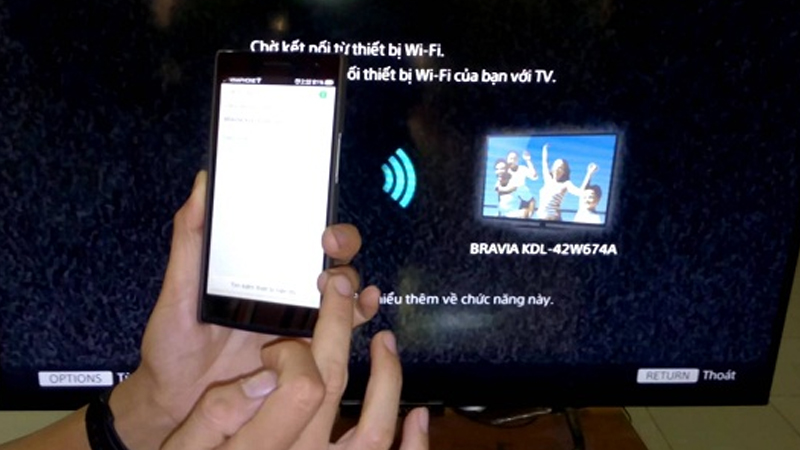
















Viết đánh giá
Đánh giá